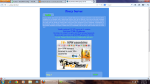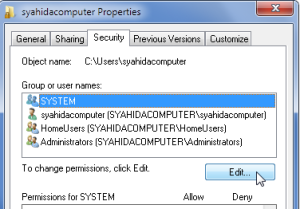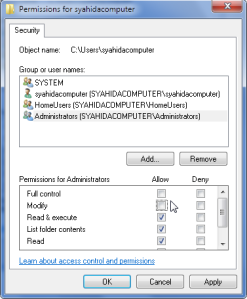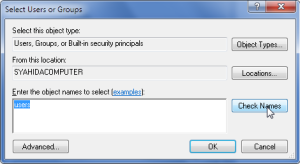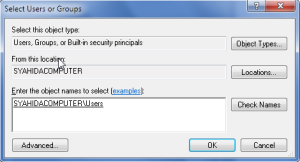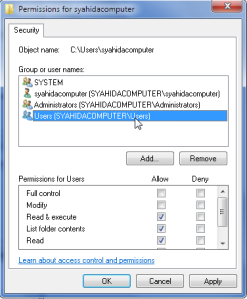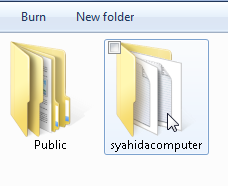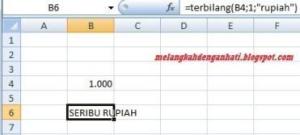oleh : Solikhin
Datang seorang temen dengan membawa file JPG, beliau meminta saya untuk mengubahnya menjadi sebuah teks agar bisa diedit.
Berikut langkah-langkah sederhana yang dapat Anda lakukan, jika mengalami kesulitan yang sama:
3 Cara mengubah file jpg atau PDF menjadi text word
Cara mengubah file jpg atau PDF menjadi text word ini adalah solusi bagi pengguna yang ingin mengubah file hasil scanan dokumen, file file text jpg atau bahkan file PDF yang disusun dari hasil scan dokumen menjadi dokumen text yang kemudian di kopi ke microsoft word. Berikut saya punya 3 cara mengubah file jpg atau PDF menjadi text word :
1. Menggunakan Google Docs
Berikut adalah cara mengubah file text jpg menjadi text menggunakan Google Docs
· Login menggunakan akun google
· Setelah berhasil login, buat dokumen baru
· Upload file jpg atau pdf anda yang akan diubah kedalam text
· Pilih File trus pilih Upload
· Pilih file yang akan di upload
· Centang kotak Konversikan teks dari berkas PDF atau gambar ke dokumen Google Documents Mulai Upload
· Setelah berhasil di upload klik file yang telah berhasil di upload
· Text siap di copy ke dokumen.
2. Menggunakan Situs http://www.ocrconvert.com/
Bagi pengguna yang belum mempunyai akun google dapat menggunakan situs ini untuk mengubah file jpg atau PDF menjadi text word
Berikut adalah langkah langkah menggunakan situs ini :
· Buka situs, Klik disini
· Pilih Choose File untuk mengupload file gambar atau pdf yang akan di convert
· Pilih file
· Pilih Process
· Setelah selesai klik nama file yang telah di convert tadi dan langsung copy text dan paste ke dokumen anda.
3. Menggunakan software freeocr.net
Bagi pengguna yang tidak mempunyai koneksi internet dapat menggunakan software ini. untuk menggunakannya cukup mudah yaitu pilih open untuk membuka file dan klik OCR untuk mengubah file jpg menjadi text word.
Semoga bermanfaat bagi seluruh umat.